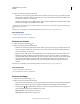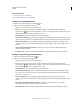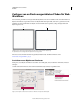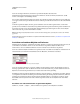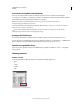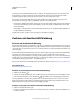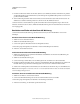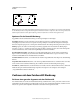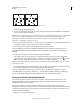Operation Manual
72
VERWENDEN VON ILLUSTRATOR
Zeichnen
Letzte Aktualisierung 24.5.2011
3 Drücken Sie während des Ziehens die Alt-Taste (Windows) bzw. Wahltaste (Mac OS) und halten Sie sie gedrückt.
Am Buntstift-Werkzeug zeigt ein kleiner Kreis (und in InDesign ein ausgefüllter Radiergummi) an, dass Sie einen
geschlossenen Pfad erstellen.
4 Wenn der Pfad die gewünschte Größe und Form hat, lassen Sie die Maustaste (aber nicht die Alt-Taste bzw. die
Wahltaste) los. Nachdem der Pfad geschlossen ist, können Sie die Alt-/Wahltaste loslassen.
Sie müssen den Cursor zum Erstellen eines geschlossenen Pfads nicht auf den Startpunkt bewegen. Wenn Sie die
Maustaste an anderer Position loslassen, schließt das Buntstift-Werkzeug die Form durch die kürzeste Linie zurück
zum Ausgangspunkt.
Bearbeiten von Pfaden mit dem Buntstift-Werkzeug
Sie können mit dem Buntstift-Werkzeug jeden Pfad bearbeiten und jeder Form Freihandlinien- und -formen
hinzufügen.
Erweitern eines Pfads mit dem Buntstift-Werkzeug
1 Wählen Sie einen vorhandenen Pfad aus.
2 Wählen Sie das Buntstift-Werkzeug aus.
3 Setzen Sie die Spitze des Buntstifts auf einen der Endpunkte des Pfads.
Sie sind nahe genug am Endpunkt, wenn das kleine x neben der Buntstiftspitze verschwindet.
4 Ziehen Sie, um den Pfad fortzusetzen.
Verbinden zweier Pfade mit dem Buntstift-Werkzeug
1 Wählen Sie beide Pfade aus (bei gedrückter Umschalttaste darauf klicken oder mit dem Auswahlwerkzeug um
beide eine Markierung ziehen).
2 Wählen Sie das Buntstift-Werkzeug aus.
3 Setzen Sie den Zeiger auf die Stelle, an der der Pfad beginnen soll, und ziehen Sie zu dem anderen Pfad.
4 Drücken Sie während des Ziehens die Strg- (Windows) bzw. Befehlstaste (Mac OS) und halten Sie sie gedrückt. Am
Buntstift-Werkzeug zeigt ein kleines Verbindungssymbol an, dass Sie den vorhandenen Pfad erweitern.
5
Ziehen Sie bis zum Endpunkt des anderen Pfads, lassen Sie die Maustaste und dann die Strg- bzw. die Befehlstaste los.
Hinweis: Die besten Ergebnisse erzielen Sie, wenn Sie so von einem Pfad zum anderen ziehen, als würden Sie die Pfade
in der Erstellungsrichtung fortsetzen.
Verändern der Form von Pfaden mit dem Buntstift-Werkzeug
1 Wählen Sie den Pfad aus, den Sie ändern möchten.
2 Setzen Sie das Buntstift-Werkzeug über den neu zu zeichnenden Pfad oder in dessen Nähe.
Sie sind nahe genug am Endpunkt, wenn das kleine x am Werkzeug verschwindet.
3 Ziehen Sie das Werkzeug, bis der Pfad die gewünschte Form hat.